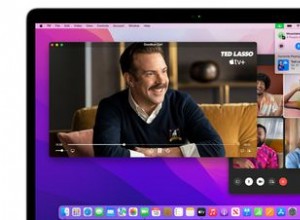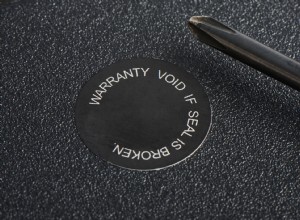تقوم Google بعمل رائع في دمج جميع خدماتها. إنهم يعملون بسلاسة مع بعضهم البعض لجعل حياتك أسهل. ومع ذلك ، فإن أمازون لا تحب اللعب بلطف مع Google ، لأنها منافسة شرسة.

نظرًا لأن Kindle Fire هو منتج Amazon ، تنطبق نفس القواعد. لا يمكنك حتى تثبيت متجر Google Play على جهاز Kindle Fire إذا لم تكن من مستخدمي التكنولوجيا المتقدمة. إنه ليس مستحيلًا تمامًا ، ولكنه صعب لأنه يتضمن ملفات APK وتنزيلات جهات خارجية.
تابع القراءة لاكتشاف طرق بسيطة لتحرير مستندات Google على أي جهاز Kindle Fire.
كيفية جعل محرر مستندات Google يعمل على جهاز Kindle Fire
قد يبدو هذا زائدًا عن الحاجة ، ولكن من الضروري توضيح سبب عدم سهولة تعديل مُحرر مستندات Google على Kindle Fire. يتم تخزين مستندات Google على Google Drive ، وهو تطبيق التخزين السحابي من Google. لا يمكنك تنزيل Google Drive على جهاز Kindle Fire ، لأنه لا يمكنك حتى تثبيت متجر Google Play.
لذلك ، يبدو تحرير مستندات Google على Kindle Fire مستحيلًا. لحسن الحظ بالنسبة لك ، هناك بعض الحلول التي يمكن لأي شخص القيام بها ، وليس فقط خبير التكنولوجيا بيننا. يعد تحرير مستندات Google على Kindle Fire أسهل بكثير من تحريرها على الهاتف الذكي ، بسبب الشاشة الأكبر.
إذا كان لديك جهاز كمبيوتر ، فستتمكن من التغلب على هذه المشكلة بسهولة أكبر. يمكنك استخدام تطبيق Send to Kindle وإرسال ملف مستندات Google إلى جهاز Kindle Fire. بدلاً من ذلك ، يمكنك استخدام منفذ USB على جهاز الكمبيوتر الخاص بك ، أو حتى إرسال الملف عبر البريد الإلكتروني.
بالطبع ، يمكنك أيضًا التفكير في استخدام متصفح الحرير على Kindle Fire الخاص بك ، دون تثبيت أي تطبيقات وتعقيد الأمور. يمكنك الوصول إلى Google Drive عبر Silk على ما يرام. هذه هي جميع خياراتك بشكل أساسي ، لذا دعنا نتناولها بمزيد من التفصيل.
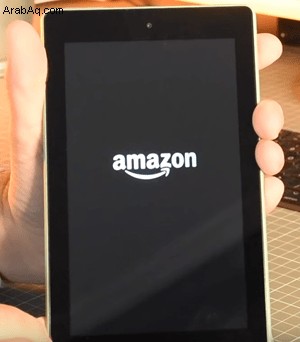
استخدام كمبيوتر سطح المكتب أو الكمبيوتر المحمول
إذا كان لديك جهاز كمبيوتر يعمل ، فسيكون تحرير مستندات Google على Kindle Fire أسهل بكثير. الأشياء التي ستحتاجها هي حساب Google Drive ، الذي يحتوي على المستند المطلوب ، وأي متصفح ويب (Safari ، و Chrome ، و Firefox ، و Opera ، و Microsoft Edge ، وما إلى ذلك) ، وتطبيق Send to Kindle.
يمكنك تنزيل هذا التطبيق الأنيق من موقع أمازون الرسمي. إنه مصمم لإرسال المستندات من جهاز الكمبيوتر الخاص بك إلى جهاز Kindle Fire ، وهو بالضبط ما تحتاجه. قام Amazon بعمل جيد حقًا مع هذا التطبيق لأنه يدعم جميع تنسيقات النص الرئيسية (PDF ، Word ، المفكرة ، الملفات النصية).
فيما يلي روابط التنزيل لأنظمة Windows و Android و Mac. ما عليك سوى تثبيت التطبيق على جهازك (يحتوي على متطلبات نظام منخفضة بالفعل) باتباع الإرشادات التي تظهر على شاشتك.
قم بإحضار مستند محرر مستندات Google من Google Drive باستخدام متصفحك. هذا أمر سهل ، ما عليك سوى تسجيل الدخول باستخدام بيانات الاعتماد الخاصة بك وحفظ المستند المطلوب في مكان ما حيث يكون مرئيًا ، على سبيل المثال على سطح المكتب الخاص بك.
انقر بزر الماوس الأيمن فوق المستند المطلوب واضغط على Send to Kindle. يمكنك أيضًا تحديد مستندات متعددة وإرسالها جميعًا مرة واحدة. بدلاً من ذلك ، يمكنك فتح تطبيق Send to Kindle وسحب جميع المستندات التي تريد إرسالها إليه.
عند الاتصال بشبكة Wi-Fi على جهاز Kindle Fire في المرة القادمة ، سيتلقى الملفات المرسلة. بعد ذلك ستتمكن من عرض المستند وتعديله بقدر ما تريد.
استخدام البريد الإلكتروني لجهاز Kindle Fire
الإرسال إلى Kindle يعمل بالفعل عبر البريد الإلكتروني أيضًا. يحصل كل مستخدم لـ Kindle Fire على عنوان بريد إلكتروني فريد للإرسال إلى Kindle (على سبيل المثال [البريد الإلكتروني المحمي]). هناك العديد من أنواع الملفات المدعومة لهذا الخيار ، بما في ذلك ملفات doc و docx التي تحتاج إلى إرسالها.
يمكنك إعطاء عنوان بريدك الإلكتروني في Kindle لأصدقائك أو زملائك حتى يتمكنوا من إرسال ملفات محرر مستندات Google إليك أيضًا. إذا كنت لا تعرف عنوان بريدك الإلكتروني في Kindle ، فقم بتسجيل الدخول إلى حساب Amazon الخاص بك ، وقم بزيارة إدارة جهازك ، ثم إدارة Kindle.
لاحظ أنه يجب عليك الموافقة على البريد الإلكتروني الخاص بالمرسلين ، حتى لو كنت أنت من جهاز آخر. قم بزيارة صفحة إدارة جهاز Kindle مرة أخرى وأضف بريدك الإلكتروني إلى قائمة جهات الاتصال المعتمدة.
الآن بعد أن أصبحت مستعدًا تمامًا ، يمكنك كتابة بريد إلكتروني إلى بريد Kindle الإلكتروني (أو تركه فارغًا) وإرفاق ملف مستندات Google الذي تريده. يمكنك استخدام أي عميل بريد إلكتروني للقيام بذلك.
في المرة التالية التي تقوم فيها بتوصيل جهاز Kindle Fire بشبكة Wi-Fi ، سيتم عرض مستندك المرسل في قائمة المستندات.
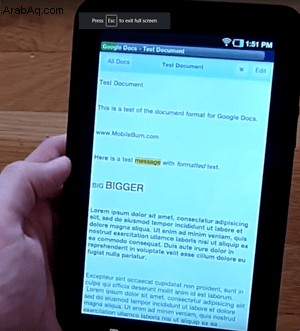
قم بتوصيل جهاز Kindle Fire بجهاز الكمبيوتر الخاص بك
إذا كنت تريد أن تبقي الأمور بسيطة ، فاستخدم دائمًا منفذ USB لإرسال مستندات Google إلى Kindle Fire. ما عليك سوى اتباع الخطوات التالية:
- أحضر المستند المطلوب من Google Drive وضعه في مكان لا يُنسى ، مثل سطح المكتب.
- ثم قم بتوصيل Kindle Fire بمنفذ USB بجهاز الكمبيوتر. سيظهر في قائمة القيادة.
- افتحه ، ثم انقر فوق دليل التخزين الداخلي.
- بعد ذلك ، تحتاج إلى النقر فوق مجلد المستندات.
- ابحث عن ملف Google Doc على جهاز الكمبيوتر واسحبه إلى مجلد المستندات هذا.
- الآن يمكنك فصل Kindle Fire من جهاز الكمبيوتر الخاص بك. سيكون المستند جاهزًا للتحرير.
استخدام متصفح الحرير
أخيرًا ، يمكنك استخدام متصفح الحرير على جهاز Kindle Fire للوصول إلى Google Drive. اعلم أنه في بعض الأحيان لا يكون هذا الخيار قابلاً للتطبيق ، حتى لو بدا أنه الحل الأبسط. لأي سبب من الأسباب ، يمكن أن يكون هناك بعض الثغرات في Google Drive إذا قمت بالوصول إليه عبر Kindle Fire.
تأكد من تحديث جهازك قبل القيام بذلك. في معظم الحالات ، يجب أن يعمل ، ويجب أن تكون قادرًا على تسجيل الدخول إلى Google Drive ، والوصول إلى ملف مستند Google المطلوب وتعديله بحرية.
انتقل إلى التحرير
ها أنت ذا. يجب أن يكون تحرير مستندات Google على Kindle Fire أبسط ، ولكن على الأقل هناك بعض الحلول لذلك. نأمل أن تتعاون Amazon مع Google في المستقبل وتعمل على تكامل أفضل لخدماتها.
حتى ذلك الحين ، لديك هذه الحيل الأنيقة في جعبتك. أيهما أفضل بالنسبة لك؟ أخبرنا في قسم التعليقات أدناه.